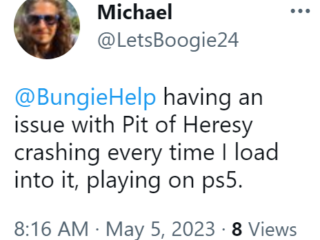Windows 11 è ora il sistema operativo predefinito che i produttori configurano sui nuovi dispositivi. Se disponi di un dispositivo (laptop o desktop) con Windows 11, puoi eseguire il downgrade a Windows 10 in qualsiasi momento.
Il nuovo sistema operativo introduce un’interfaccia ridisegnata e racchiude una serie di nuove funzionalità e miglioramenti (ancora di più sulla versione 22H2), non è ancora un sistema che tutti vogliono usare perché Windows 11 è abbastanza buggato e talvolta causa anche danni ad alcuni componenti del PC.
Nel caso in cui tu sia uno di quelli a cui non piace Windows 11 e desideri eseguire il downgrade a Windows 10, allora è possibile. Poiché Windows 11 è basato su Windows 10, il suo codice prodotto funziona per attivare entrambe le versioni. In questa guida, ti mostreremo come eseguire il downgrade del tuo PC da Windows 11 a Windows 10.
Ecco come eseguire il downgrade di un PC da Windows 11 a Windows 10
Apri il sito web di supporto di Microsoft > nella sezione”Crea supporto di installazione di Windows 10 ” > fai clic sul pulsante “Scarica ora”. Fai doppio clic sul file MediaCreationTool22H2.exe per avviare lo strumento. Fai clic sul pulsante Accetta. Seleziona l’opzione”Aggiorna questo PC adesso“> fai di nuovo clic sul pulsante Accetta. Fai clic sull’opzione”Cambia cosa conservare“. Facoltativo: se non vuoi perdere i file o l’app, procedi con il pulsante Installa. Seleziona l’opzione Niente > fai clic sul pulsante Avanti. Fai clic sul pulsante Installa. Al termine, il computer si riavvierà e verrà eseguito il downgrade a Windows 10. Dovrai solo completare la configurazione di Windows 10.
Se arriva il momento in cui sei pronto per Windows 11 o Windows 10 si avvicina al 14 ottobre, 2025, puoi aggiornare il tuo computer utilizzando Windows Update, Installazione guidata o File ISO.
Ulteriori informazioni: